
Assalamualaikum wr. wb.
Pada kesempatan kali ini saya akan memsharing mengenai apa yang sudah saya perbuat pada Laptop saya yaitu
MENGINSTAL LAMP
Pendahuluan
1.Pengertian
LAMP stack adalah sekelompok perangkat lunak open source yang digunakan untuk server web,database server dan berjalan. akronim berdiri untuk Linux, Apache, MariaDB, dan PHP.LAMP Server (Linux, Apache, MySQL, PHP (atau Perl) adalah salah satu yang paling penting server Anda mungkin pernah mengatur. Ini akan dengan senang hati melayani sampai dinamis, situs web database-driven. Sejak server LAMP ini yang mendasari pondasi Linux itu menikmati rock-solid kehandalan, keamanan, dan dapat diinstal pada semua jenis perangkat keras (dari yang old white-box Anda memiliki multi-CPU,sampai RAID-enabled rak server).
Karena OS sudah terinstal, semua kita harus install Apache, MySQL dan PHP. Jadi hanya ada tiga langkah utama untuk mengurus untuk mendapatkan server LAMP Anda dan berjalan.
2.Latar Belakang
Karena Laptop saya akan saya install WordPress yang merupakan aplikasi WebBased maka sebelum itu saya harus menginstal LAMP di leptop saya dulu sebagai localhost3.Maksud & Tujuan
Agar bisa mengistall aplikasi web based di laptop saya4.Hasil Yang Diharapkan
Lebih memahami tentang macam-macam fungsi server dan cara mengaplikasikannya dengan latihan yang rutin.Alat & Bahan
1.Laptop2.Koneksi Internet
Waktu Pelaksanaan
karena saya masih amatir dan masih banyak menemui kesalahan juga koneksi internet yang putus nyambung maka saya membutuhkan waktu setidaknya 1 jam lebihProses Tahapan Pelaksanaan
1.Buka terminal (CTRL+alt+T)2.setelah anda buka terminal (sebelumnya anda sudah terkoneksi ke internet ), karena saya akan menginstall php7.1 maka sebelumnya saya akan menambahkan repositori melalui ppa untuk php7.1-nya, masukan perintah dibawah ini atau sesuai dengan gambar/screenshot dibawah ini
$sudo add-apt-repository ppa:ondrej/php3. Setelah anda tambahkan repositorinya, sekarang update linux anda dengan perintah dibawah ini atau sesuai dengan gambar dibawah ini
$sudo apt-get update4. Setelah anda update anda juga harus menupgrade linux anda dengan perintah dibawah ini,
$sudo apt-get dist-upgradeInstall Apache2
5. Setelah upgrade selesai anda bisa mulai menginstall aplikasi pertama yaitu apache2.4 yaitu apliakasi yang kita gunakan sebagai aplikasi penyedia layanan http atau web server, masukan perintah dibawah ini untuk mengintall apache seperti gambar dibawah ini juga
$sudo apt-get install apache26.Restart apache dengan perintah berikut
$service apache2 restart
7.jika installasi apache2 telah selesai maka silahkan anda coba buka melalui web browser dengan membuka alamat ke http://localhost , jika muncul seperti gambar dibawah ini menunjukan bahwa web server telah berjalan dengan baik

Install PHP
8.Ketikan perintah
$apt-get install php7.1 php7.1-mysql php7.1-gd php5-json php7.1-mcrypt php5-xmlrpc php5-cli php7.1-intl php7.1-curl php-pear
Install MariaDB
9.Masukan perintah seperti berikut
$apt-get install mariadb-server
10.Untuk mengamankan proses intallasi dan kesalahan saat login,ketikan perintah
$mysql_secure_installation
Ketikkan Password saat melakukan instalasi MariaDB
Tekan Y kemudian Enter sampai prosess selesai.
Install PHPMyAdmin
11.Ketikan perintah
$apt-get install phpmyadmin
selanjutnya maka akan muncul dialog seperti gambar dibawah ini tekan spasi pada saat ada di pilihan apache lalu setelah itu tekan enter , pastikan di apache2 kita sudah ada tanda bintang*
kemudian akan muncul pertanyaan untuk konfigurasi phpmyadmin agar mempercepat installasi tekan tab pilih no lalu tekan enter
setelah installasi selesai 100% maka anda dapat membuka phpmyadmin melalui web browser dengan menggunakan alamat ke http://localhost/phpmyadmin , maka akan muncul laman web seperti dibawah ini
anda dapat login menggunakan root dan password root yang tadi anda set pada saat menginstall MariaDB
tampilan setelah login,
12.
Permasalahan Yang Dihadapi
Tidak bisa masuk localhost/phpmyadmin/ seperti salah memasukan sandi padahal saya sudah memasukan sandi dengan benardan masalah saya teratasi dengan mengCoPas permasalahan yang saya hadapi ke Google dan akhirnya menemukan solusi.
Kesimpulan
Komponen sekecil apapun dapat membuat kerusakan ketika komponen tersebut tidak ada.Refrensi
http://sidikblctelkomklaten.blogspot.co.id/2017/07/instalasi-server-pada-laptop-sendiri.htmlhttps://ajikamaludin.blogspot.co.id/2017/03/menginstall-lamplinux-apache24.html
Wassalamualaikum wr.wb.
Menginstal LAMP di Linux Mint 18.1/Linux Ubuntu 16.04x
 Reviewed by Unknown
on
September 18, 2017
Rating:
Reviewed by Unknown
on
September 18, 2017
Rating:
 Reviewed by Unknown
on
September 18, 2017
Rating:
Reviewed by Unknown
on
September 18, 2017
Rating:

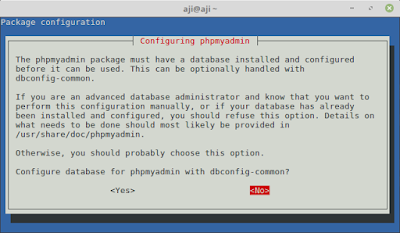









Tidak ada komentar: